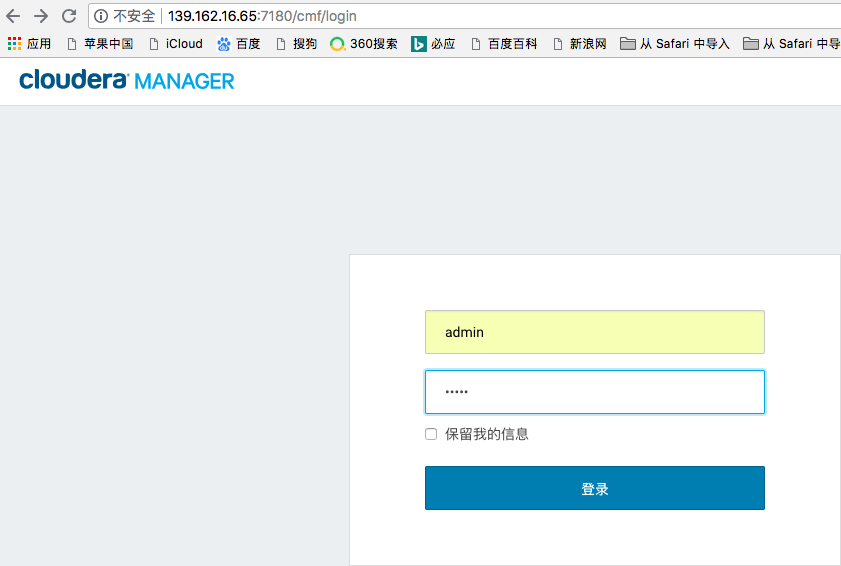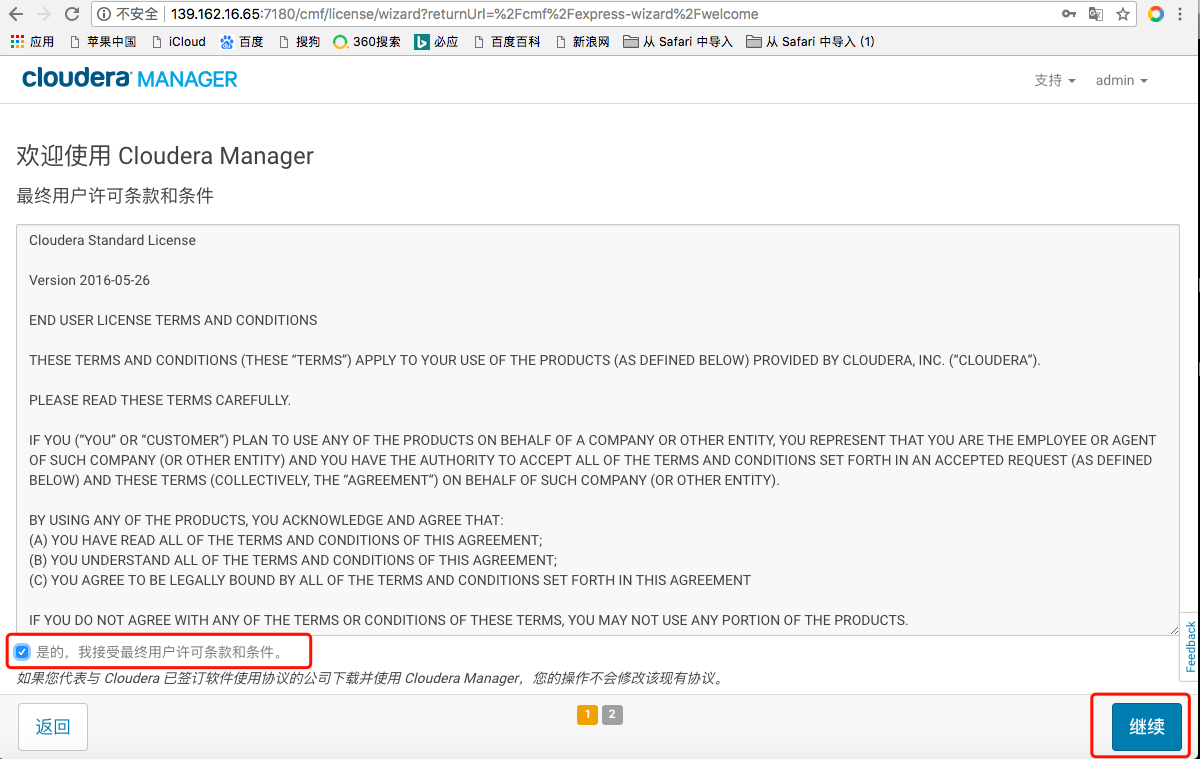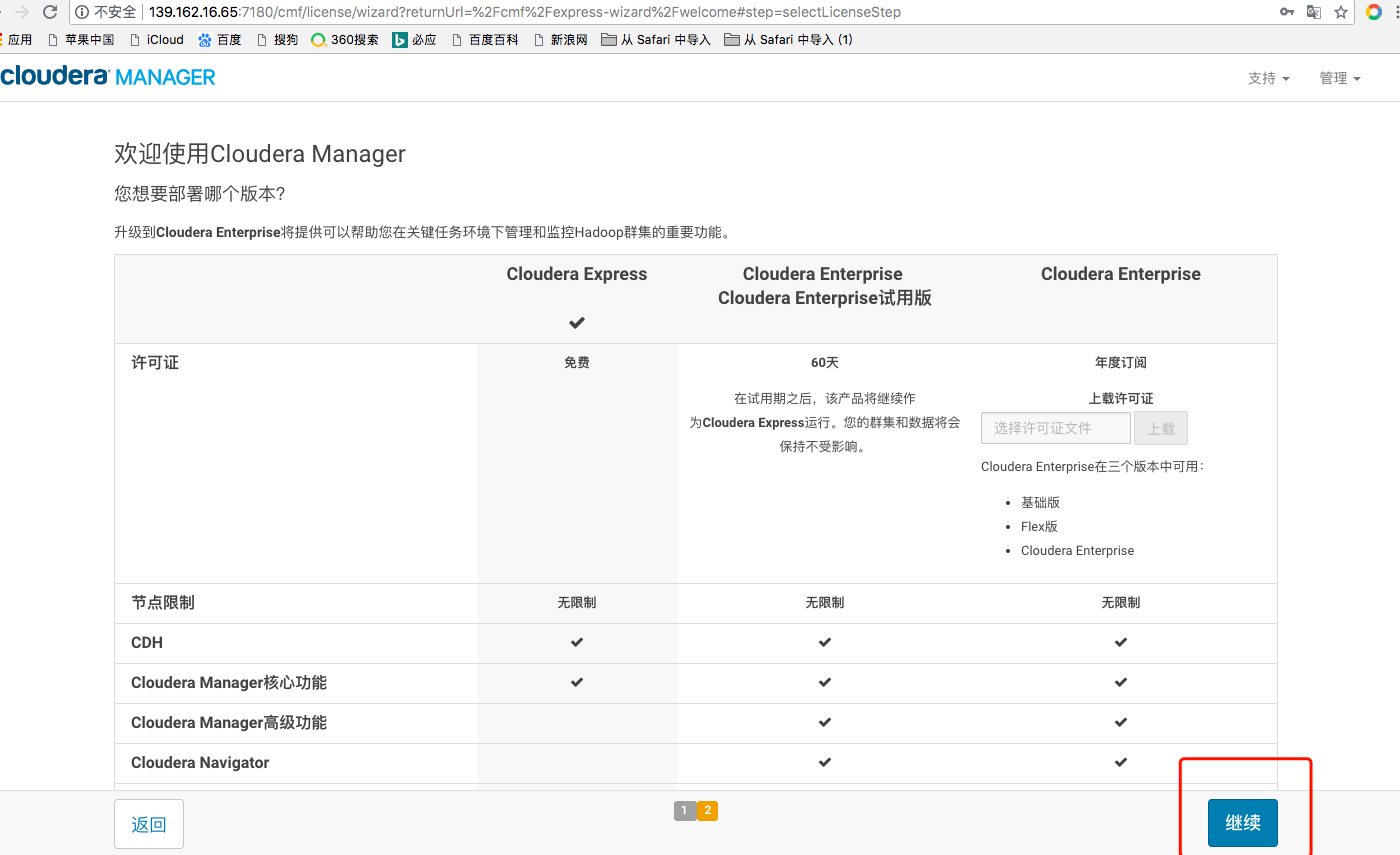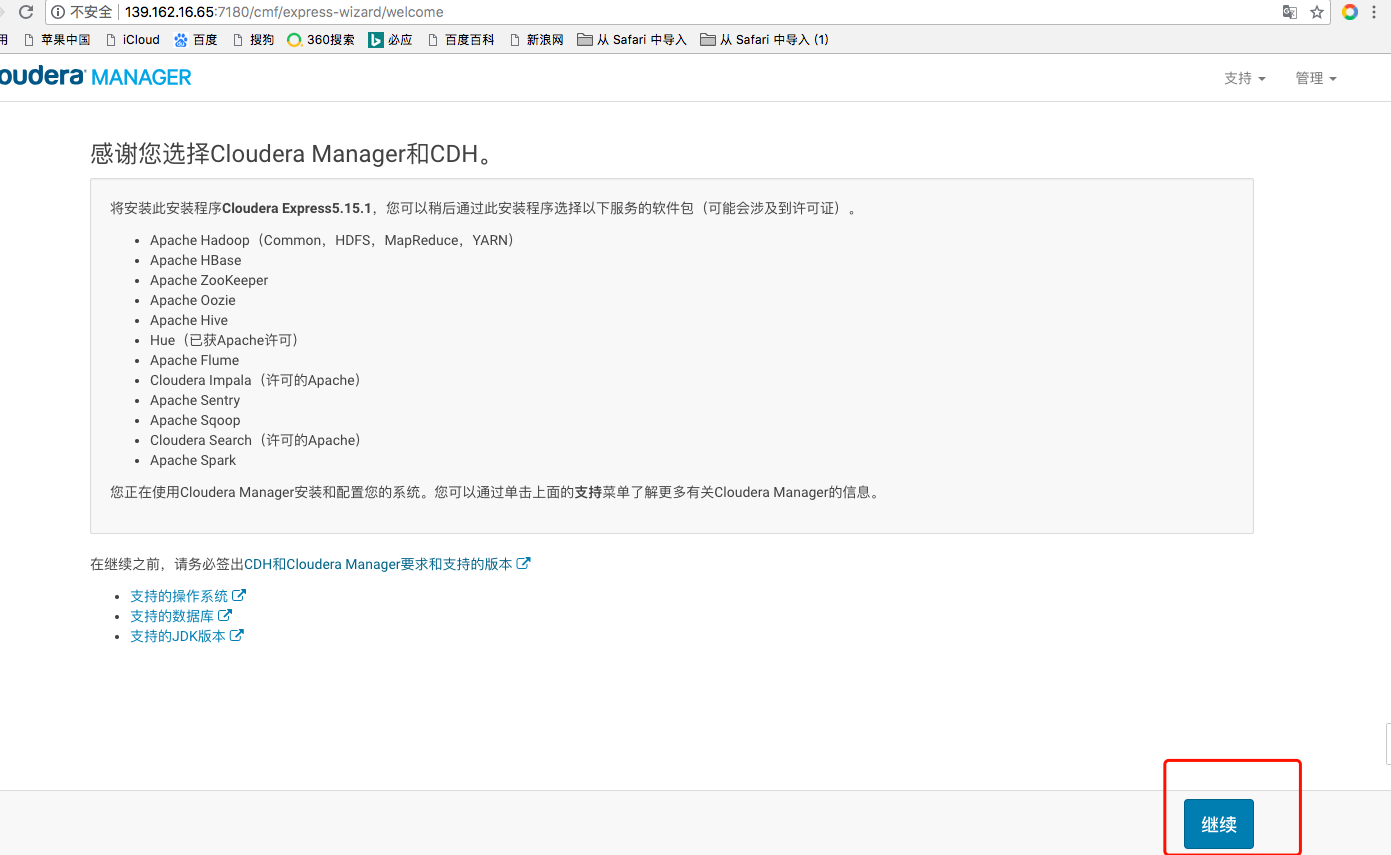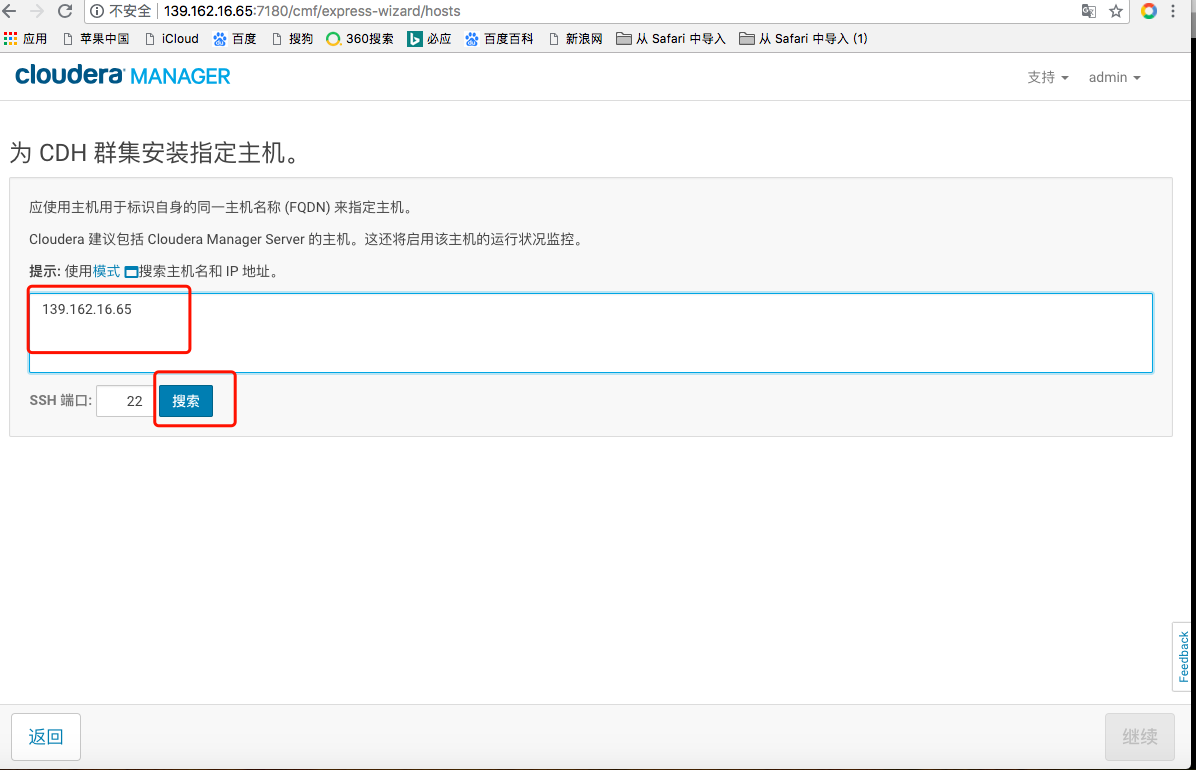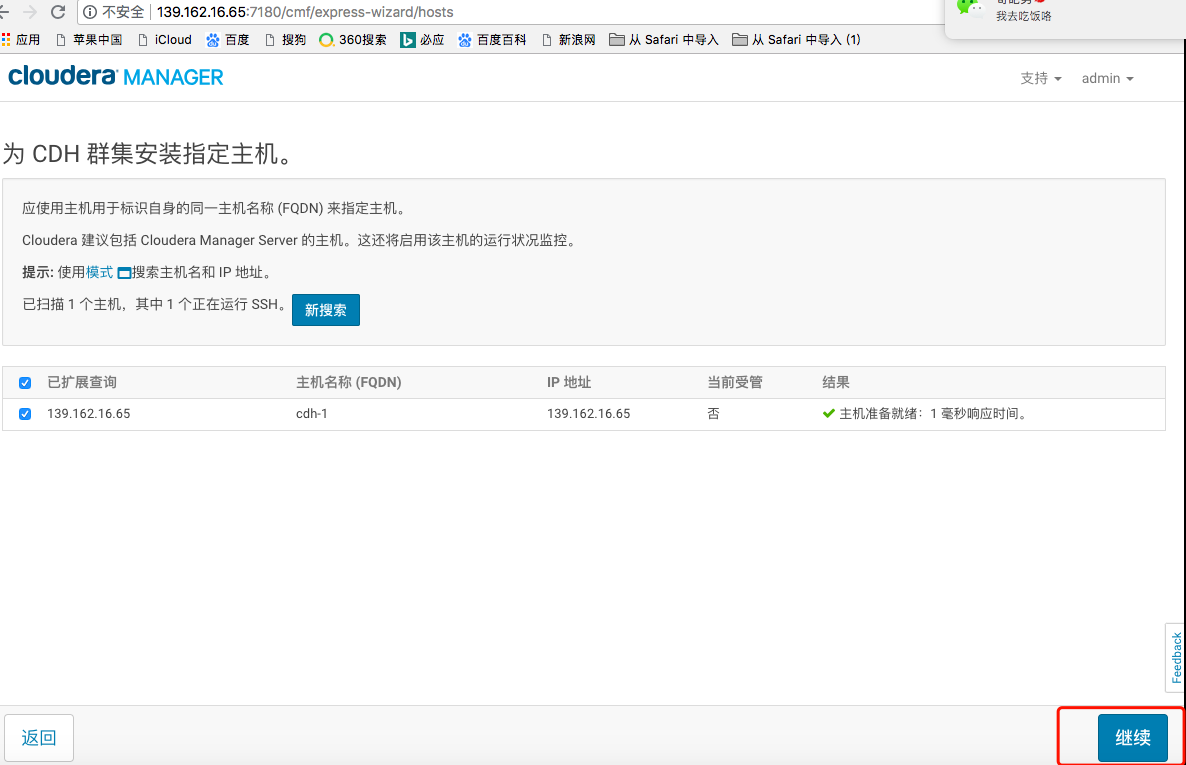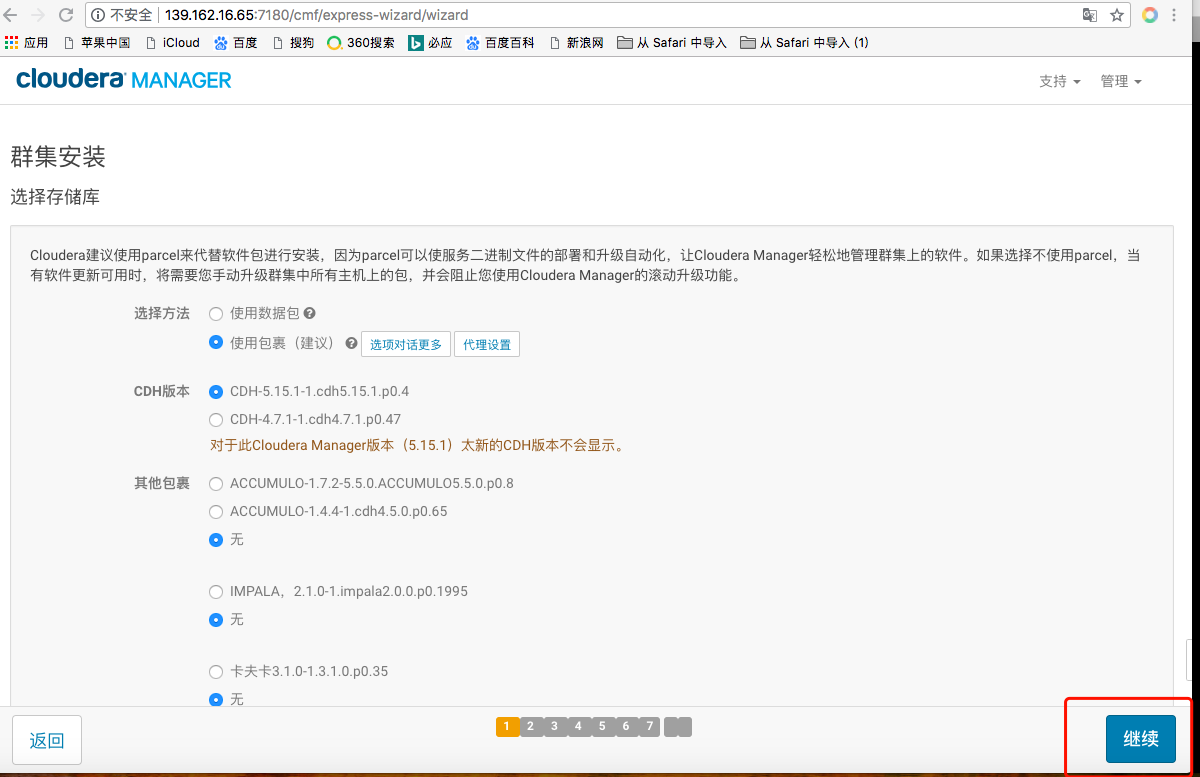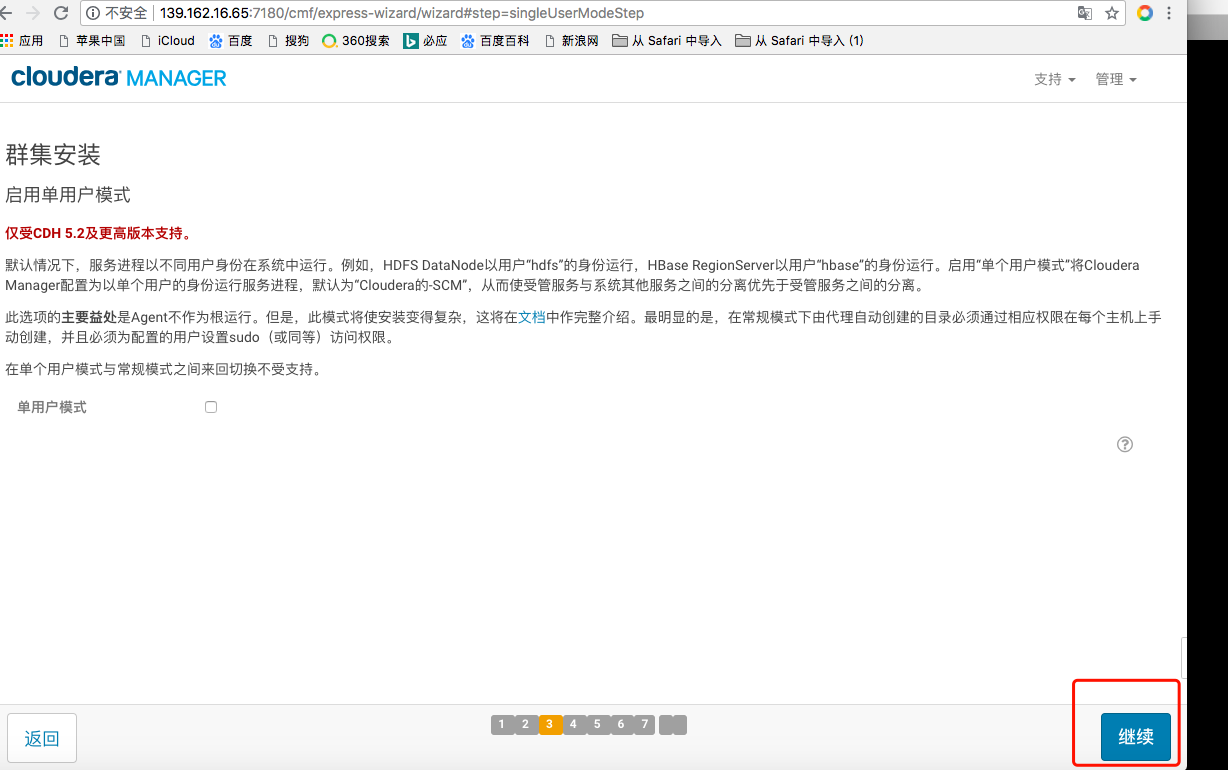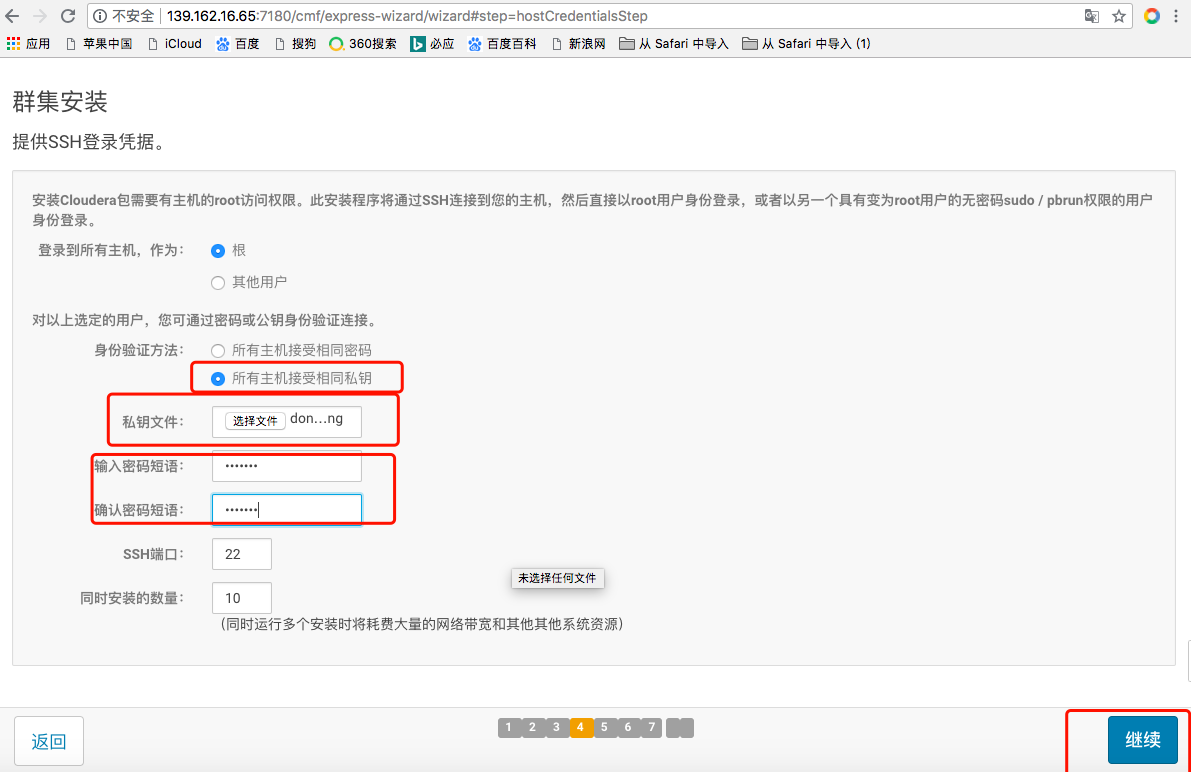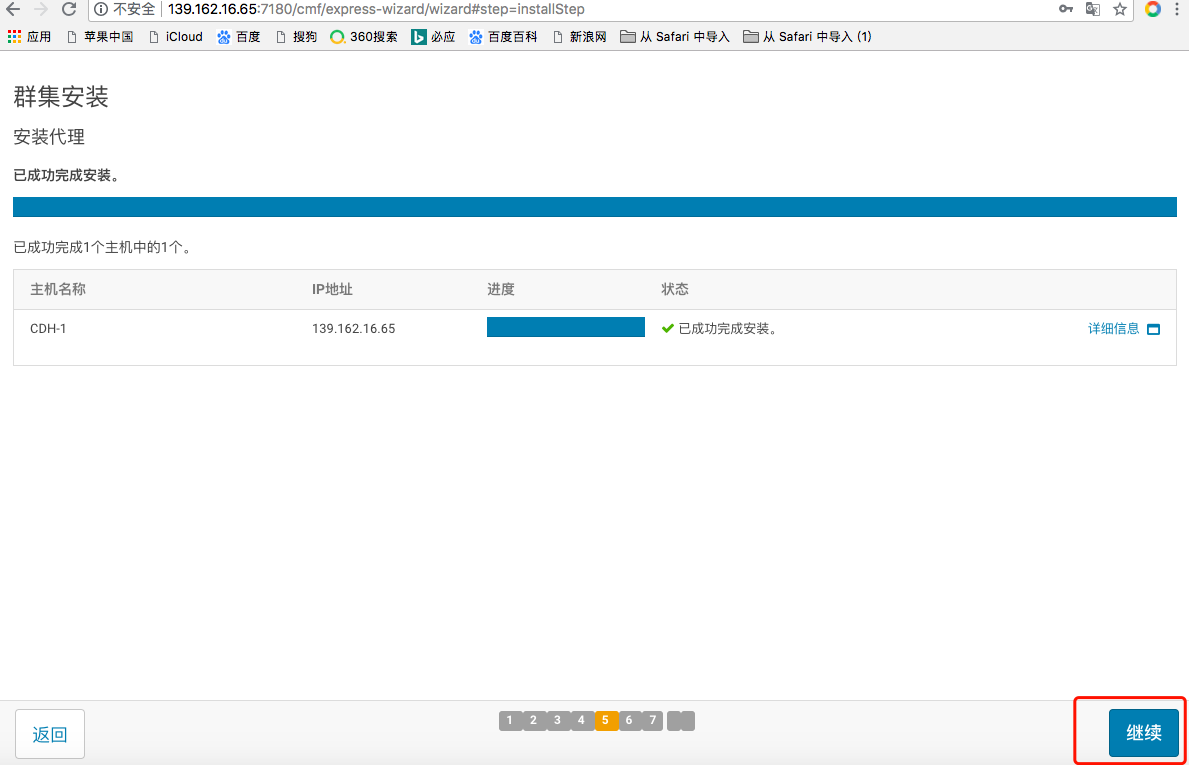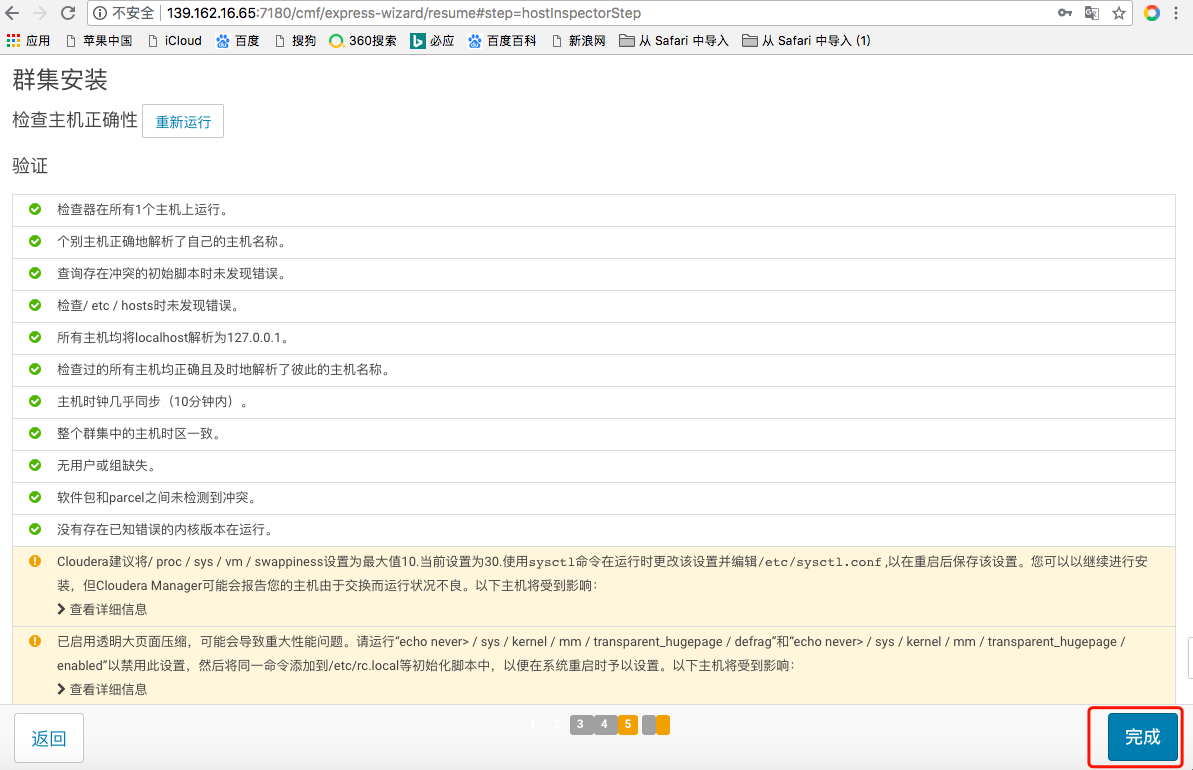安装 CDH
2018-07-24 19:20
218 查看
Centos 7 安装CDH
准备四台服务器
cdh -1 139.162.4.28cdh-2 139.162.16.65
cdh-3 139.162.35.124
Step1: Set hostname
说明:四台需要设置hostname[root@localhost ~]# hostnamectl set-hostname cdh-1
Step2: Set hosts
说明:四台需要配置hostsvim /etc/hosts 127.0.0.1 localhost localhost.localdomain localhost4 localhost4.localdomain4 ::1 localhost localhost.localdomain localhost6 localhost6.localdomain6 139.162.4.28 cdh-1 139.162.16.65 cdh-2 139.162.35.124 cdh-3 172.104.47.188 cdh-4
Step3:Off selinux
说明:四台需要关闭selinux[root@cdh-1 ~]# vim /etc/sysconfig/selinux ***************** ***************** ***************** SELINUX=enforcing 修改为:SELINUX=disabled
Step4:Download
[root@cdh-1] wget https://archive.cloudera.com/cm5/redhat/7/x86_64/cm/5.15.1/RPMS/x86_64/jdk-6u31-linux-amd64.rpm [root@cdh-1] wget https://archive.cloudera.com/cm5/redhat/7/x86_64/cm/5.15.1/RPMS/x86_64/oracle-j2sdk1.7-1.7.0+update67-1.x86_64.rpm [root@cdh-1]wget https://archive.cloudera.com/cm5/redhat/7/x86_64/cm/5.15.1/RPMS/x86_64/cloudera-manager-agent-5.15.1-1.cm5151.p0.3.el7.x86_64.rpm [root@cdh-1] wget https://archive.cloudera.com/cm5/redhat/7/x86_64/cm/5.15.1/RPMS/x86_64/cloudera-manager-daemons-5.15.1-1.cm5151.p0.3.el7.x86_64.rpm [root@cdh-1]wget https://archive.cloudera.com/cm5/redhat/7/x86_64/cm/5.15.1/RPMS/x86_64/cloudera-manager-server-db-2-5.15.1-1.cm5151.p0.3.el7.x86_64.rpm[/code]
Step5:all server install[root@cdh-1 src]# yum install -y oracle-j2sdk1.7-1.7.0+update67-1.x86_64.rpm [root@cdh-1 src]# yum install -y jdk-6u31-linux-amd64.rpm
Step5: Install mysql in cdh-1[root@cdh-2 src]# wget http://repo.mysql.com/mysql-community-release-el7-5.noarch.rpm [root@cdh-2 src]# rpm -ivh mysql-community-release-el7-5.noarch.rpm [root@cdh-2 src]# yum install mysql-server -y [root@cdh-2 src]# systemctl start mysqldStep6:install clound manager server
[root@cdh-1 src]# yum install -y cloudera-manager-daemons-5.15.1-1.cm5151.p0.3.el7.x86_64.rpm [root@cdh-1 src]# yum install -y cloudera-manager-server-5.15.1-1.cm5151.p0.3.el7.x86_64.rpm
Step6:set mysql passwd & create user databases in cdh-1mysql> create database cm default character set utf8 default collate utf8_general_ci; Query OK, 1 row affected (0.00 sec) mysql> grant all on cm.* to 'cm'@'%' identified by 'password'; Query OK, 0 rows affected (0.00 sec) mysql> create database hive DEFAULT CHARSET utf8 COLLATE utf8_general_ci; Query OK, 1 row affected (0.01 sec) mysql> create database oozie DEFAULT CHARSET utf8 COLLATE utf8_general_ci; Query OK, 1 row affected (0.00 sec) mysql> grant all on hive.* to 'root'@'%' identified by 'root' with grant option; Query OK, 0 rows affected (0.00 sec) mysql> grant all on oozie.* to 'root'@'%' identified by 'root' with grant option; Query OK, 0 rows affected (0.00 sec) mysql> create database reports DEFAULT CHARSET utf8 COLLATE utf8_general_ci; Query OK, 1 row affected (0.00 sec) mysql> grant all on reports.* to 'root'@'%' identified by 'root' with grant option; Query OK, 0 rows affected (0.00 sec)
Step7:Install MySQL JDBC In cdh-1
Description:Download adress:http://www.mysql.com/downloads/connector/j/5.1.html[root@cdh-1 src]# tar zxvf mysql-connector-java-5.1.47.tar.gz [root@cdh-1 src]# mkdir -p /usr/share/java/ [root@cdh-1 src]# cd mysql-connector-java-5.1.47 [root@cdh-1 mysql-connector-java-5.1.47]# cp mysql-connector-java-5.1.47-bin.jar /usr/share/java/mysql-connector-java.jar
Step8: Install Cloudera Manager Server[root@cdh-1 src]# yum install -y cloudera-manager-daemons-5.5.0-1.cm550.p0.61.el7.x86_64.rpm [root@cdh-1 src]# yum install -y cloudera-manager-server-5.5.0-1.cm550.p0.61.el7.x86_64.rpm [root@cdh-1 src]# yum instsall -y cloudera-manager-agent-5.5.0-1.cm550.p0.61.el7.x86_64.rpm
Step9: import Cloudera Manager Server Metadata[root@cdh-2 ~]# /usr/share/cmf/schema/scm_prepare_database.sh mysql cm cm root JAVA_HOME=/usr/java/jdk1.7.0_67-cloudera Verifying that we can write to /etc/cloudera-scm-server Creating SCM configuration file in /etc/cloudera-scm-server Executing: /usr/java/jdk1.7.0_67-cloudera/bin/java -cp /usr/share/java/mysql-connector-java.jar:/usr/share/java/oracle-connector-java.jar:/usr/share/java/postgresql-connector-java.jar:/usr/share/cmf/schema/../lib/* com.cloudera.enterprise.dbutil.DbCommandExecutor /etc/cloudera-scm-server/db.properties com.cloudera.cmf.db. [ main] DbCommandExecutor INFO Successfully connected to database. All done, your SCM database is configured correctly!
Step10:Start Cloudera Manager Server Metadata[root@cdh-1 ~]# systemctl start cloudera-scm-server [root@cdh-1 ~]# !net netstat -nvlpt Active Internet connections (only servers) Proto Recv-Q Send-Q Local Address Foreign Address State PID/Program name tcp 0 0 0.0.0.0:7180 0.0.0.0:* LISTEN 3002/java tcp 0 0 0.0.0.0:7182 0.0.0.0:* LISTEN 3002/java tcp 0 0 0.0.0.0:22 0.0.0.0:* LISTEN 870/sshd tcp6 0 0 :::3306 :::* LISTEN 29497/mysqld tcp6 0 0 :::22 :::* LISTEN 870/sshd
Step11:
Access Adress :http://139.162.16.65:7180
User:admin Passwd:admin
Step11.1 : 1.选择:是的,我接受最终用户许可条款和条件 2.选择:继续
Step11.2:选择继续
Step11.3: 选择继续
Step11.4:输入 Cloudera Manager Server master IP
Step11.5: 选择继续
Step11.6: 选择继续
Step11.7:选择继续
Step11.8:1.所有主机接受相同私钥:选中
2.私钥文件:选择cdh-1 的私钥
3.输入密码短语:密钥密码
4:确认密码短语:密钥密码
Step11.9:选择继续
Step11.10:根据提示修改配置[root@cdh-1 ~]# less /proc/sys/vm/swappiness 30 #修改为10 [root@cdh-1 ~]# echo "10" > /proc/sys/vm/swappiness [root@cdh-1 ~]# echo never > /sys/kernel/mm/transparent_hugepage/defrag [root@cdh-1 ~]# echo never > /sys/kernel/mm/transparent_hugepage/enabled [root@cdh-1 ~]# vim /etc/rc.local ************************* ************************* ************************* #加入 echo never > /sys/kernel/mm/transparent_hugepage/defrag echo never > /sys/kernel/mm/transparent_hugepage/enabled
Step11.12:选择要安装的组件
说明:根据自己需要选择了:HBase HDFS Hive Kafka Oozie Spark Sqoop YARN ZooKeeper
Step12: Install cloudera-manager-agent[root@cdh-2 src]# yum install -y jdk-6u31-linux-amd64.rpm [root@cdh-2 src]# yum install -y cloudera-manager-agent-5.15.1-1.cm5151.p0.3.el7.x86_64.rpm [root@cdh-2 src]# yum install -y oracle-j2sdk1.7-1.7.0+update67-1.x86_64.rpm [root@cdh-2 src]# yum install -y cloudera-manager-daemons-5.15.1-1.cm5151.p0.3.el7.x86_64.rpm [root@cdh-3 src]# yum install -y jdk-6u31-linux-amd64.rpm [root@cdh-3 src]# yum install -y cloudera-manager-agent-5.15.1-1.cm5151.p0.3.el7.x86_64.rpm [root@cdh-3 src]# yum install -y oracle-j2sdk1.7-1.7.0+update67-1.x86_64.rpm [root@cdh-3 src]# yum install -y cloudera-manager-daemons-5.15.1-1.cm5151.p0.3.el7.x86_64.rpm
Step12.1:set cloudera-manager-agent[root@cdh-3 ~]# vim /etc/cloudera-scm-agent/config.ini [General] # Hostname of the CM server. server_host=localhost 更改为cloudera-manager 的IP:server_host=139.162.16.65
Step13:Start cloudera-scm-agent[root@cdh-2 src]# systemctl start cloudera-scm-agent [root@cdh-3 src]# systemctl start cloudera-scm-agent
初始化数据库
https://archive.cloudera.com/cm5/redhat/7/x86_64/cm/5.5.0/RPMS/x86_64/ https://my.oschina.net/epoch/blog/1633971
相关文章推荐
- CDH安装之篇四:启用Kerberos认证
- CDH安装失败了,如何重新安装
- CDH安装配置zeppelin-0.7.3以及配置spark查询hive表
- CDH 5.7.0 安装文档
- CDH 安装Kafka服务的一些小问题
- Cloudera 5.7集群部署(二)--CM、CDH安装
- Cloudera 5.7集群部署(二)--CM、CDH安装
- 安装CDH时hmaster不能启动问题
- redhat离线安装cdh
- CDH版本hadoop2.6伪分布式安装
- cdh安装文档
- cdh 安装 spark 2.1
- CDH使用之CM 5.3.x安装(转)
- CDH安装系统环境准备——系统版本和安装包下载地址指南
- CDH安装系统环境准备——虚拟机网络配置
- cdh agent 安装
- 虚拟机搭建CDH-第六讲-安装mysql第一种方法(比较简单)
- Cloudera Manager和CDH安装
- HBase(CDH)分布式集群安装文档 (笔记)
- CDH安装错误时的处理方案